
概括全文:本文将介绍如何删除页眉中的所有内容及格式,包括Word和Google Docs两种常用文本编辑软件。一、Word中删除页眉内容及格式在Word
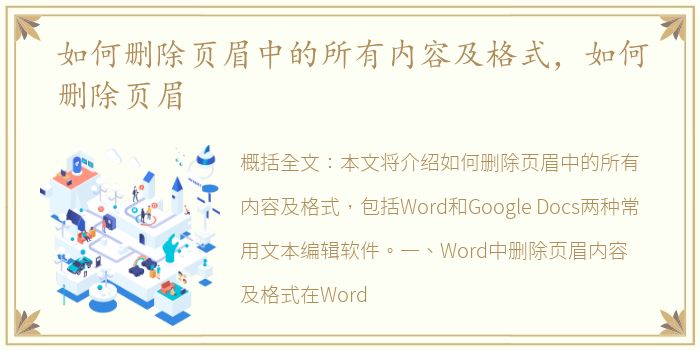
概括全文:本文将介绍如何删除页眉中的所有内容及格式,包括Word和Google Docs两种常用文本编辑软件。
一、Word中删除页眉内容及格式
在Word中,页眉是指每一页顶部的区域,通常用于放置标题、页码等信息。如果需要删除页眉中的所有内容及格式,可以按照以下步骤进行操作:
1. 首先,双击页面顶部的页眉区域,进入页眉编辑模式。
2. 选中页眉中的所有内容,可以使用鼠标或者快捷键Ctrl+A。
3. 删除选中的内容,可以使用Delete键或者Backspace键。
4. 如果需要删除页眉中的格式,可以选择“清除格式”功能。具体操作为:选中需要清除格式的内容,点击“开始”菜单中的“清除格式”按钮,或者使用快捷键Ctrl+空格。
5. 最后,退出页眉编辑模式,可以点击页面正文区域或者按下Esc键。
二、Google Docs中删除页眉内容及格式
在Google Docs中,页眉也是指每一页顶部的区域,通常用于放置标题、页码等信息。如果需要删除页眉中的所有内容及格式,可以按照以下步骤进行操作:
1. 首先,双击页面顶部的页眉区域,进入页眉编辑模式。
2. 选中页眉中的所有内容,可以使用鼠标或者快捷键Ctrl+A。
3. 删除选中的内容,可以使用Delete键或者Backspace键。
4. 如果需要删除页眉中的格式,可以选择“清除格式”功能。具体操作为:选中需要清除格式的内容,点击“格式”菜单中的“清除格式”按钮,或者使用快捷键Ctrl+\。
5. 最后,退出页眉编辑模式,可以点击页面正文区域或者按下Esc键。
结尾:以上就是如何删除页眉中的所有内容及格式的方法,无论是在Word还是Google Docs中,都非常简单易懂。希望本文能够帮助到大家,让大家更加熟练地使用文本编辑软件。
声明本站所有作品图文均由用户自行上传分享,仅供网友学习交流。若您的权利被侵害,请联系我们